在使用电脑的过程中,我们有时会遇到电脑无法关机的问题,这给我们的正常使用带来了很大的困扰。然而,无论是软件问题还是硬件问题,都有一些实用的解决办法可以帮助我们解决电脑无法关机的困扰。
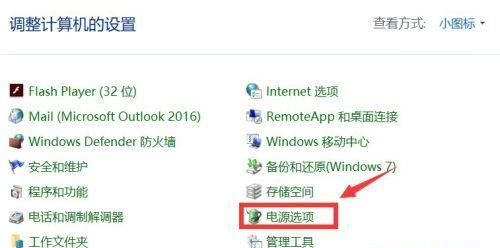
一、查看是否存在后台程序阻止关机
二、检查电源线和电源管理设置
三、关闭可能导致关机失败的系统服务
四、结束不响应的进程或任务
五、关闭系统更新和安装程序
六、使用快捷键强制关机
七、检查硬件故障导致的无法关机问题
八、清理系统垃圾和恶意软件
九、修复操作系统文件错误
十、重置电源管理计划
十一、升级或更新驱动程序
十二、检查BIOS设置
十三、运行系统维护工具
十四、修复注册表错误
十五、重装操作系统
正文:
一、查看是否存在后台程序阻止关机
如果你的电脑无法关机,可能是因为某个后台程序或进程正在运行。你可以按下Ctrl+Alt+Delete,打开任务管理器,查看正在运行的应用程序和进程。结束可能导致关机失败的任务或程序,然后尝试关机。

二、检查电源线和电源管理设置
有时候电脑无法关机是因为电源线连接不稳或损坏,或者电源管理设置有问题。你可以检查电源线是否牢固连接,如果电源线有损坏的地方,可以更换一个新的电源线。你还可以进入电源管理设置,确保设置正确,没有禁止关机的选项。
三、关闭可能导致关机失败的系统服务
某些系统服务可能会导致电脑无法关机。你可以按下Win+R组合键,打开运行对话框,输入“services.msc”并回车,在服务窗口中找到可能导致问题的服务,右键点击选择停止,然后尝试关机。
四、结束不响应的进程或任务
有时候电脑无法关机是因为某个程序或进程不响应。你可以按下Ctrl+Shift+Esc组合键,打开任务管理器,找到不响应的程序或进程,右键点击选择结束任务,然后尝试关机。

五、关闭系统更新和安装程序
在进行系统更新或安装程序的过程中,电脑无法关机是很常见的问题。你可以暂时关闭系统更新和安装程序,然后尝试关机。如果关机成功,你可以再次启用这些功能。
六、使用快捷键强制关机
如果电脑完全无响应,你可以使用快捷键强制关机。长按电源按钮5秒钟或者按下Ctrl+Alt+Delete,然后选择“关机”选项,强制关闭电脑。
七、检查硬件故障导致的无法关机问题
电脑无法关机有时候是因为硬件故障引起的。你可以检查电脑的硬件连接是否正常,特别是电源线、主板和内存条的连接。如果发现硬件故障,可以修复或更换相应的硬件。
八、清理系统垃圾和恶意软件
系统垃圾和恶意软件可能会导致电脑无法关机。你可以运行系统清理工具,清理系统垃圾文件。及时更新并运行杀毒软件,扫描并清意软件。
九、修复操作系统文件错误
操作系统文件错误可能会导致电脑无法关机。你可以打开命令提示符,输入“sfc/scannow”并回车,让系统自动修复操作系统文件错误。
十、重置电源管理计划
你可以重置电源管理计划,将其恢复到默认设置。打开控制面板,点击“硬件和声音”,然后选择“电源选项”,在相应的电源计划上点击“更改计划设置”,选择“更改高级电源设置”,点击“恢复计划默认设置”。
十一、升级或更新驱动程序
驱动程序的问题可能会导致电脑无法关机。你可以检查是否有可用的驱动程序更新,或者尝试升级驱动程序以解决问题。
十二、检查BIOS设置
不正确的BIOS设置可能会导致电脑无法关机。你可以进入BIOS设置,检查相关设置是否正确,如果有需要,可以进行相应的调整。
十三、运行系统维护工具
运行系统维护工具可以帮助你解决电脑无法关机的问题。你可以打开控制面板,点击“系统和安全”,选择“管理工具”,然后找到并运行系统维护工具。
十四、修复注册表错误
注册表错误可能会导致电脑无法关机。你可以使用系统自带的注册表编辑器进行修复,或者使用第三方的注册表修复工具。
十五、重装操作系统
如果以上方法都无法解决电脑无法关机的问题,你可以考虑重装操作系统。在重装操作系统之前,记得备份重要数据。
电脑无法关机是一个常见的问题,但是我们可以通过查看后台程序、检查电源线和电源管理设置、关闭系统服务、结束不响应的进程、关闭系统更新和安装程序等方法来解决。如果问题仍然存在,可以考虑硬件故障、系统垃圾、恶意软件等方面进行排查和解决。如果以上方法都无效,可以尝试重置电源管理计划、升级驱动程序、检查BIOS设置、运行系统维护工具、修复注册表错误或者重装操作系统。希望这些方法能够帮助你解决电脑无法关机的困扰。




